iPhoneで設定した4桁のパスコードを忘れたなんて経験はありませんか。第三者にiPhoneを無断で使用されないようにパスコードを設定しているユーザーは多いと思います。しかし、長い間iPhoneを使用していなかったり、生体認証の利用が多かったりすると4桁のパスワードを忘れたなんて事態が起こることも否定できません。この記事では、iPhone 4桁のパスワードを解く方法をご紹介します。
- 目次
- 4桁のパスワードを覚える場合の解く方法は?
- 方法1:設定からパスワードを解除する
- 4桁のパスワードを忘れた場合の解除方法は?
- 方法1:専門ツールPassFab iPhone Unlockerでパスワードを解除する
- 方法2:iTunesを使って4桁のパスワードを解除する
- 方法3:iCloudを使ってパスワードを解除する
- まとめ
- 4桁のパスワードを覚える場合の解く方法
- 設定からパスワードを解除する
Step1:「設定」をタップします。
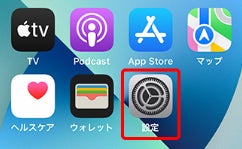
Step2:「Face IDとパスコード」を選択します。
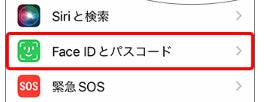
Step3:パスコードを入力した後、「パスコードをオフにする」を選びます。
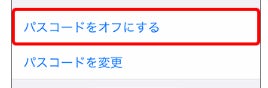
Step4:再びパスコードを入力するとiPhoneのパスコードが解除されます。
- 4桁のパスワードを忘れた場合の解除方法
- 方法1:専門ツールPassFab iPhone Unlockerでパスワードを解除する
1つ目はiPhoneスマホのパスワードを解除する専門ツールPassFab iPhone Unlockerでパスワードを解除する方法です。iPhoneの設定からパスコードを解除するのと同じくらい簡単かつ時間をかけずに作業できるため、すぐにiPhoneを使用したい方におススメです。PassFab iPhone Unlockerの特徴はシンプルで見やすい操作画面を備え、誰でもできる簡単な操作手順を必要とするなど使いやすさが挙げられるでしょう。
Step1:PassFab iPhone Unlockerを起動すると、メインメニューが表示されるので、画面左中央にある「解除開始」を選びます。
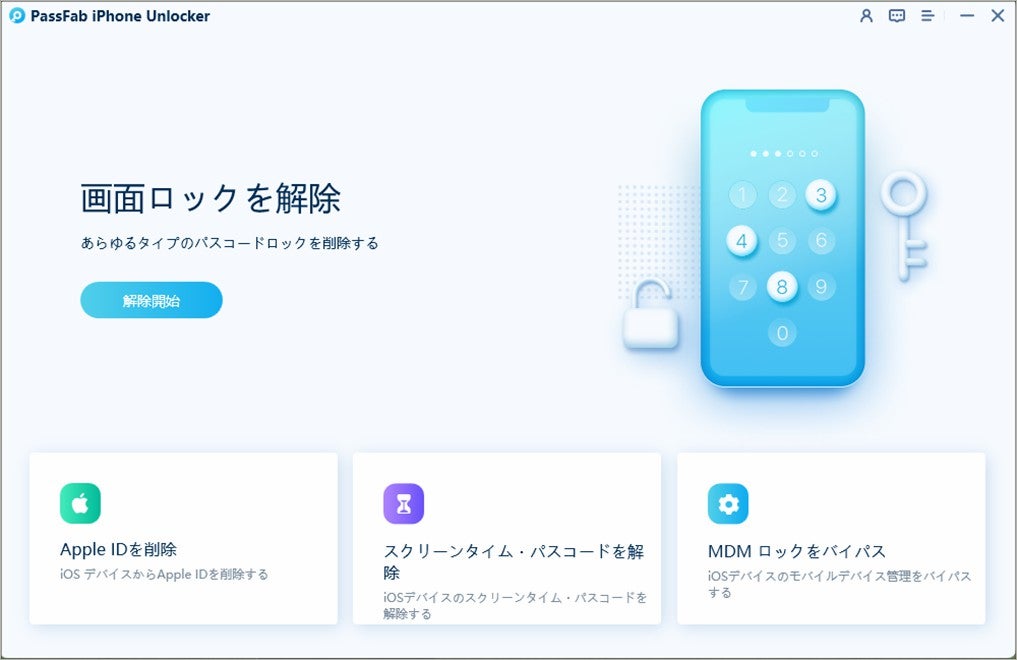
Step2:iPhoneをUSBケーブルでパソコンにつなぎます。認識されると「開始」ボタンが出ますのでクリックします。

Step3:自動でiOSファームウェアの最新版が検出されますので、保存先を指定した後「ダウンロード」をクリックします。
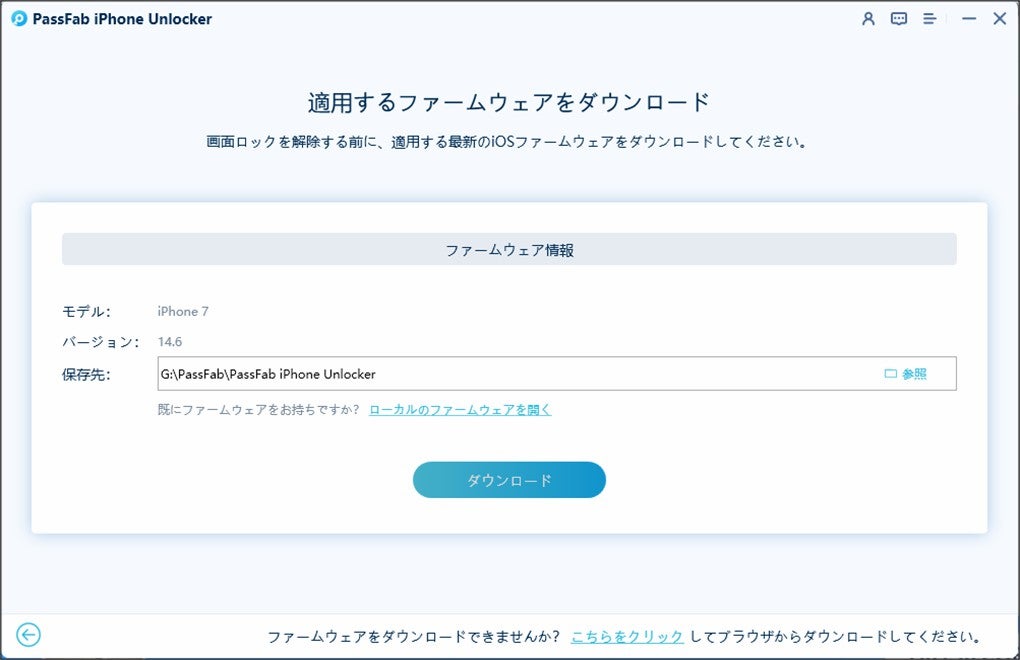
Step4:「解除開始」をクリックします。パスワードの解除後、iPhoneは再起動されてOSアップデートが始まります。
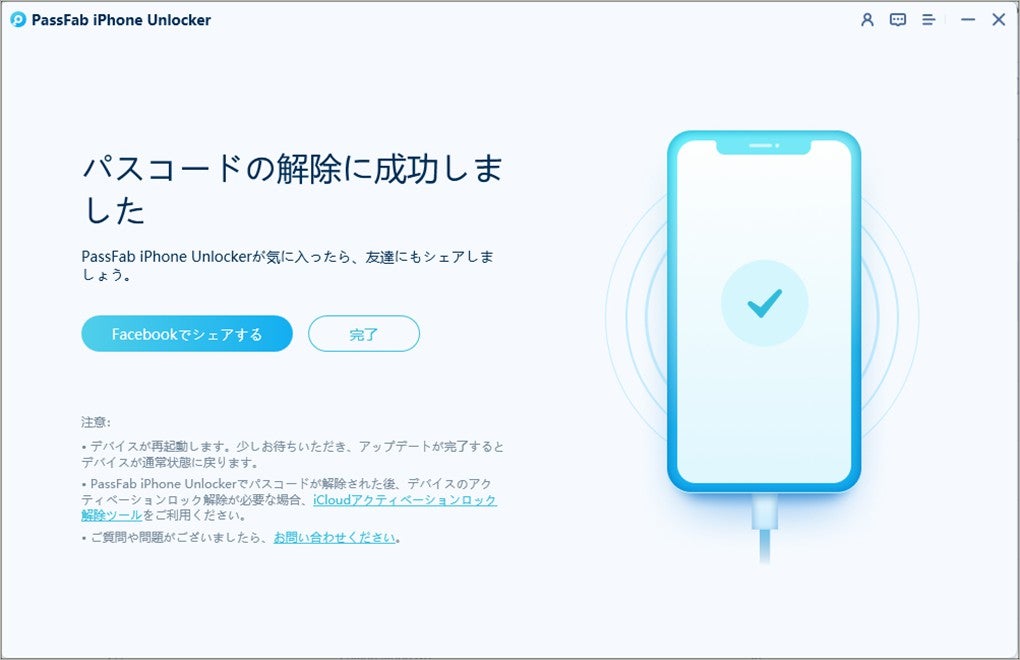
- 方法2:iTunesを使って4桁のパスワードを解除する
Step1:iTunesを起動したパソコンにUSBケーブルでiPhoneを接続します。
Step2:iPhoneをリカバリーモードにします。リカバリーモードの起動方法はモデルによって異なりますので、次をご参照ください。
・iPhone 6s以前
リカバリモードが起動するまで、ホームボタンとサイドボタンを同時に長押しします。
・iPhone 7シリーズ
リカバリモードが起動するまで、サイドボタンと音量下ボタンを同時に長押しします。
・iPhone 8以降
まず、音量上ボタンを押してからすぐに放し、次に音量下ボタンを押してすぐに放します。そして、リカバリモードが起動するまでサイドボタンを長押しします。
Step3:リカバリーモードが起動するとiTunesにメッセージが表示されますので「復元」をクリックします。
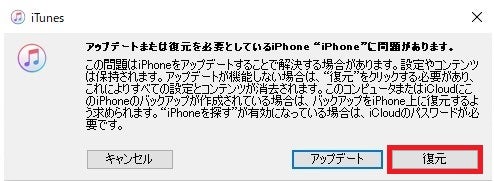
Step4:再び確認のメッセージが表示されるので「復元とアップデート」を選択します。続いてApple ID とパスワードを入力後、「続ける」をクリックします。
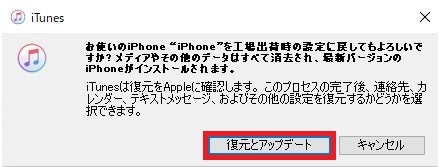
【PassFab iPhone Unlocker】無料ダウンロード:https://bit.ly/3RVSQLN
- 方法3:iCloudを使ってパスワードを解除する
Step1:ブラウザからiCloudにアクセスしてApple IDとパスワードを入力してサインインします。
Step2:「iPhoneを探す」を選択し、再度Apple IDとパスワードを入力してサインインします。
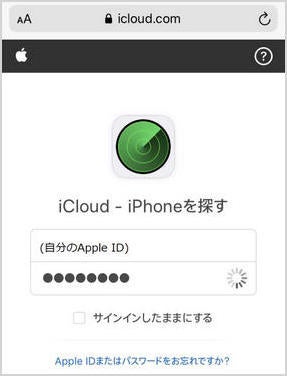
Step3:マップが表示されるのでパスコードを削除するiPhoneを選択します。
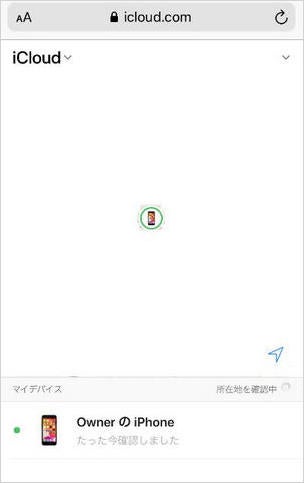
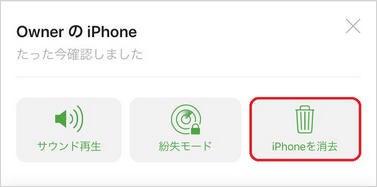
Step5:「続ける」を選択し、再度Apple IDとパスワードを入力するとiPhoneの初期化が始まります。
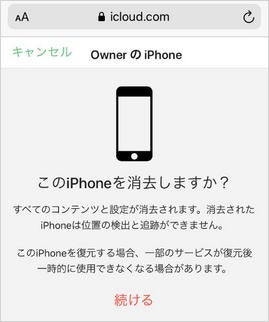
からの記事と詳細 ( 【iOS16対応】iPhone 4桁のパスワードを解く方法【PassFab iPhone Unlocker】 - PR TIMES )
https://ift.tt/m74MZDr
No comments:
Post a Comment